
Microsoft Outlook ist eines der beliebtesten Programme für E-Mail-Kommunikation, und es bietet eine Vielzahl von Funktionen, um die Interaktion effizienter und ansprechender zu gestalten. Eine solche Funktion ist die Möglichkeit, Emojis oder Smileys in E-Mails zu verwenden. Mit Emojis können Sie Ihren Nachrichten mehr Emotion und Persönlichkeit verleihen, was in der Kommunikation von Vorteil sein kann.
In diesem Artikel erfahren Sie, wie Sie Outlook Smileys und Emojis einfach in Ihre E-Mails einfügen können.
Was sind Outlook Smileys und Emojis?
Emojis sind kleine, visuelle Symbole, die Emotionen, Objekte, Aktivitäten oder Ideen darstellen. Diese Symbole haben sich in den letzten Jahren zu einem wichtigen Bestandteil der digitalen Kommunikation entwickelt. Smileys, eine spezielle Unterkategorie der Emojis, werden verwendet, um Stimmungen oder Gefühle auszudrücken, wie z. B. Freude 😊, Traurigkeit 😢 oder Überraschung 😮.
In Outlook lassen sich Emojis auf verschiedene Arten einfügen, sowohl in der Desktop-Version als auch in der Web-App.
Warum Emojis in Outlook verwenden?
Die Verwendung von Emojis hat mehrere Vorteile:
- Kommunikation von Emotionen: In schriftlichen Nachrichten können Emotionen leicht verloren gehen. Ein Smiley oder Emoji kann den Tonfall Ihrer Nachricht verdeutlichen.
- Verbesserung der Lesbarkeit: Kurze Emojis können lange Sätze auflockern und die Lesbarkeit der Nachricht verbessern.
- Persönlicher Touch: Emojis machen eine Nachricht persönlicher und menschlicher, besonders in formellen E-Mails kann dies helfen, die Botschaft freundlicher zu gestalten.
- Klare Intention: Besonders in kurzen Nachrichten oder in der geschäftlichen Kommunikation können Emojis helfen, Missverständnisse zu vermeiden.
Wie fügt man Emojis in Outlook ein?
1. Emojis mit der Tastenkombination einfügen (Windows)
Die schnellste Methode, um Emojis in Ihre E-Mail einzufügen, ist die Verwendung der Emoji-Tastatur von Windows. Diese Funktion ist in Windows 10 und höher integriert.
- Öffnen Sie Ihre E-Mail in Outlook.
- Platzieren Sie den Cursor an der Stelle, an der Sie das Emoji einfügen möchten.
- Drücken Sie die Windows-Taste (liegt zwischen Strg- und Alt-Taste) + Punkt (.) oder Windows-Taste + Semikolon (;). Dadurch öffnet sich die Emoji-Auswahl.
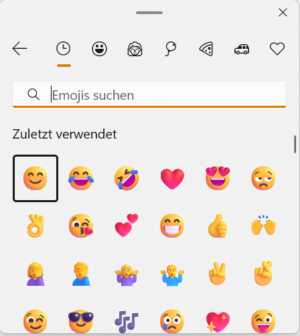
- Wählen Sie das gewünschte Emoji aus.
2. Emojis über das Menüband in Outlook Web
Wenn Sie die Web-Version von Outlook verwenden, können Sie Smileys auch direkt über das Menüband einfügen:
- Klicken Sie beim Verfassen einer E-Mail auf das Smiley-Symbol im unteren Bereich des E-Mail-Fensters.
- Es öffnet sich ein Pop-up-Fenster mit einer großen Auswahl an Emojis.
- Wählen Sie das gewünschte Emoji und fügen Sie es in Ihre Nachricht ein.
3. Emojis manuell einfügen
Falls Sie mit einer älteren Outlook Version arbeiten oder die Emoji-Tastatur nicht zur Verfügung steht, können Sie auch manuell Smileys einfügen, indem Sie bekannte Textzeichenfolgen verwenden, die in Smileys umgewandelt werden. Beispiele dafür sind:
- :-) für ein lächelndes Gesicht 😊
- :-( für ein trauriges Gesicht 😢
- ;-) für ein zwinkerndes Gesicht 😉
Outlook wandelt diese Zeichenfolgen oft automatisch in entsprechende Smileys um.
4. Emojis über Copy & Paste einfügen
Eine weitere Methode ist das Kopieren und Einfügen von Emojis aus einer anderen Quelle, wie einer Website oder einer anderen Anwendung:
- Suchen Sie das gewünschte Emoji auf einer Website, wie z. B. Emojipedia.
- Markieren Sie das Emoji, kopieren Sie es (Strg + C), und fügen Sie es in Ihre Outlook-E-Mail ein (Strg + V).
Outlook Smileys in der mobilen App verwenden
Die Outlook-App auf mobilen Geräten wie Smartphones oder Tablets unterstützt ebenfalls Emojis. Auf den meisten Smartphones sind Emojis direkt auf der Tastatur verfügbar.
- Öffnen Sie die Outlook-App auf Ihrem Smartphone.
- Beim Schreiben einer E-Mail drücken Sie auf das Emoji-Symbol auf Ihrer Smartphone-Tastatur.
- Wählen Sie das Emoji aus, das Sie in die Nachricht einfügen möchten.
Diese Methode ist besonders praktisch, da sie die Emoji-Funktionalität vollständig in den mobilen Workflow integriert.
Welche Emojis eignen sich für geschäftliche E-Mails?
Während Emojis die Kommunikation in E-Mails auflockern können, ist es in einem professionellen Umfeld wichtig, sie mit Bedacht zu verwenden. Hier einige Richtlinien:
- Verwenden Sie neutrale Emojis: Ein einfaches 😊 oder 👍 kann ausreichen, um eine freundliche und positive Atmosphäre zu schaffen, ohne unprofessionell zu wirken.
- Vermeiden Sie übermäßigen Gebrauch: Zu viele Emojis in einer geschäftlichen E-Mail können ablenken und den professionellen Ton mindern.
- Stimmung und Kontext beachten: Verwenden Sie Emojis, die zur Situation passen. Ein lachendes Gesicht könnte in einer ernsten Diskussion unangebracht sein.
Tipps für die optimale Nutzung von Outlook Smileys
- Moderation ist der Schlüssel: Emojis sind nützlich, aber es ist wichtig, sie sparsam zu verwenden, um Ihre Nachricht klar und professionell zu halten.
- Lesbarkeit verbessern: Platzieren Sie Emojis an strategischen Stellen in der Nachricht, z. B. am Ende eines Satzes oder nach einer wichtigen Aussage.
- Testen Sie auf verschiedenen Geräten: Nicht alle Emojis werden auf allen Plattformen oder Geräten gleich angezeigt. Es kann sinnvoll sein, Ihre E-Mail auf verschiedenen Geräten zu überprüfen, um sicherzustellen, dass die Emojis korrekt dargestellt werden.
Fazit: Outlook Smileys sinnvoll einsetzen
Emojis sind ein wertvolles Werkzeug, um Ihre Nachrichten in Outlook persönlicher und emotionaler zu gestalten. Egal, ob Sie die Tastenkombinationen, die Emoji-Auswahl in der Web-Version oder Copy & Paste verwenden – es gibt viele Möglichkeiten, Smileys und Emojis in Outlook einzufügen. Bei der Nutzung von Emojis in geschäftlichen E-Mails sollten Sie jedoch immer darauf achten, einen professionellen und angemessenen Ton zu bewahren.
Mit den oben genannten Tipps und Methoden können Sie Ihren Outlook-E-Mails problemlos einen Hauch von Persönlichkeit und Klarheit hinzufügen.
Ja, sowohl die Desktop- als auch die Web-Version von Outlook unterstützen Emojis, jedoch kann die Vorgehensweise je nach Version leicht variieren.
Manche Emojis werden auf verschiedenen Plattformen unterschiedlich dargestellt. Achten Sie darauf, gängige Emojis zu verwenden, die auf den meisten Geräten korrekt angezeigt werden.
Verwenden Sie Emojis sparsam und nur in passenden Kontexten, um Ihre Nachricht aufzulockern, ohne den professionellen Ton zu verlieren.
In der Web-Version von Outlook gibt es eine integrierte Emoji-Auswahl. Sie können jedoch keine Emojis direkt suchen, sondern müssen durch die Kategorien navigieren.
Die Emoji-Tastenkombination funktioniert nur in Windows 10 und höher. Für ältere Versionen können Sie Emojis über Copy & Paste einfügen.
Ja, Sie können Emojis auch in Ihre Outlook-Signatur einfügen, um einen Hauch von Persönlichkeit hinzuzufügen.
